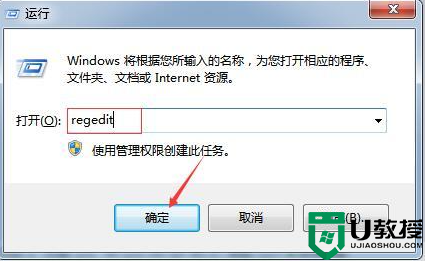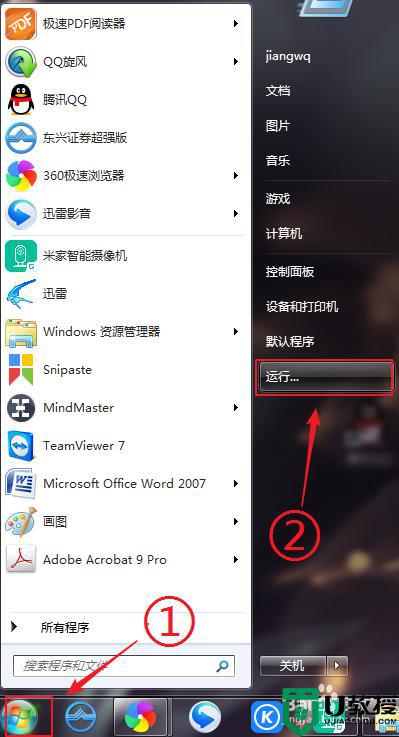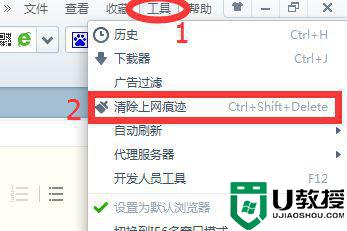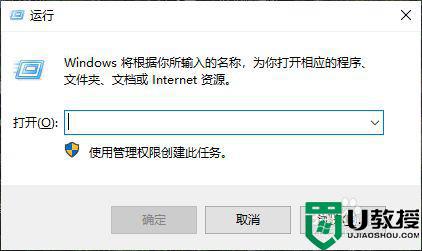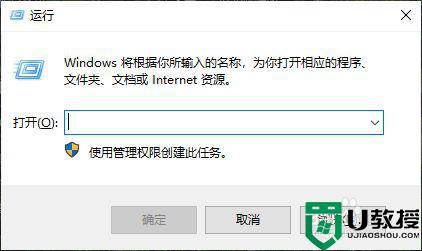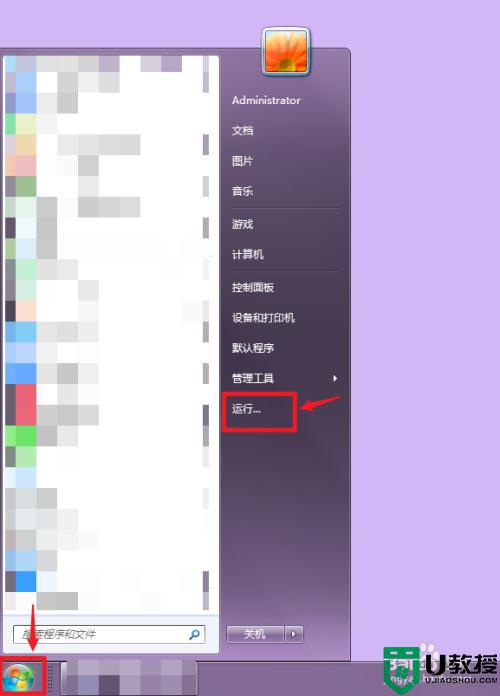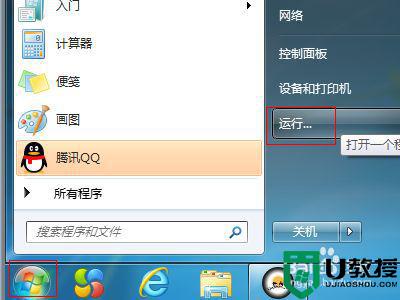w7打开软件慢怎么回事 win7打开程序响应很慢的处理办法
时间:2021-03-03作者:fang
win7系统凭借良好的兼容性和稳定性,至今还受到了许多网友的欢迎。但我们在长期的操作下难免会出现这样那样的情况,例如w7打开软件慢的现象。那出现这一问题之后我们具体该怎么来解决呢?别急,接下来本文给大家分享的就是win7打开程序响应很慢的处理办法。
推荐下载:win7专业版免激活
处理办法如下:
1、在Win7操作系统桌面上,点击左下角开始按钮选择运行选项进入。
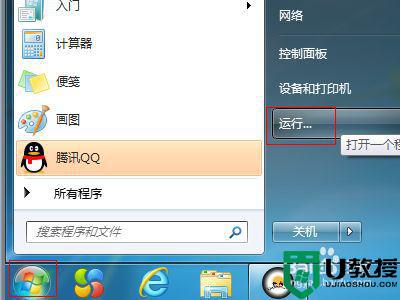
2、在弹出的运行对话框,输入regedit命令然后点击确定按钮进入。

3、进入注册表编辑器界面,请依次点击HKEY_CURRENT_USERControl Panel展开。
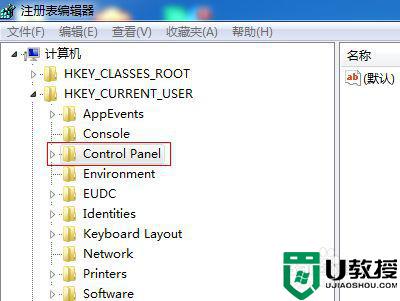
4、在Control Panel根目录底下,找到Desktop文件夹。
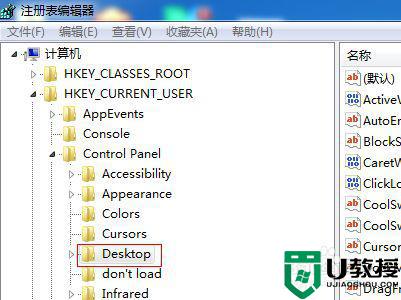
5、选中Desktop文件夹,在右边窗口找到并双击WaitToKillAppTimeout进入。
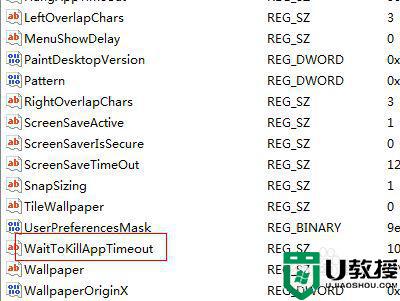
6、最后在弹出的编辑字符串对话框,将数值数据更改为0然后点击确定按钮即可。
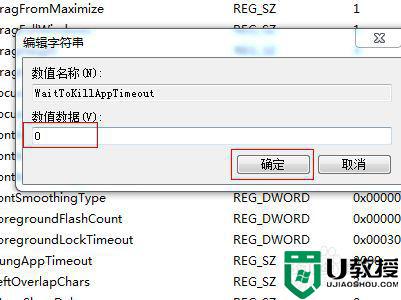
上面就是关于win7打开程序响应很慢的处理办法啦,遇到相同问题的可以参考上面的方法来解决哦。
相关教程:
win7电脑卡慢怎么处理